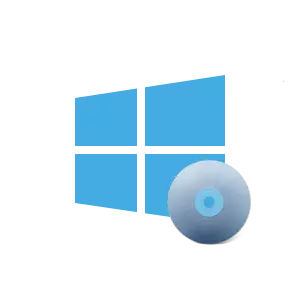
Disk za pokretanje (instalacijski disk) je prijevoznik koji sadrži datoteke koje se koriste za instalaciju operativnih sustava i utovarivača s kojim se u stvari pojavljuje proces instalacije. U ovom trenutku postoji mnogo različitih načina za stvaranje boot diskova, uključujući instalacijske medije za Windows 10.
Načini stvaranja diska za pokretanje s Windows 10
Dakle, možete stvoriti instalacijski disk za Windows 10 koristeći posebne programe i uslužne programe (plaćene i besplatno) i koristeći ugrađene alate same operacijskog sustava. Razmotrite najjednostavnije i najpogodnije od njih.Metoda 1: imgburn
Vrlo je lako stvoriti instalacijski disk koristeći imgburn - mali besplatni program, u Arsenalu koji postoje svi potrebni alati za spaljivanje diskova. Fased vodič za snimanje diska za pokretanje s Windows 10 u imgburnu izgleda ovako.
- Preuzmite IMGBURN s službene web-lokacije i instalirajte ovu aplikaciju.
- U glavnom izborniku programa odaberite "Pisanje slikovne datoteke na disk".
- U odjeljku "Source" odredite put do prethodno preuzete licencirane slike sustava Windows 10.
- Umetnite prazan disk u pogon. Uvjerite se da ga program vidi u odjeljku "Odredište".
- Kliknite ikonu zapisa.
- Pričekajte do završetka procesa pečenja.

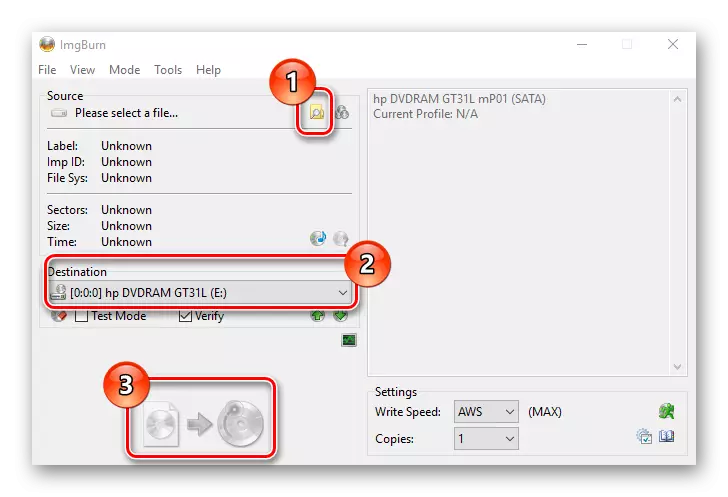
Metoda 2: alat za stvaranje komunalnih medija
Jednostavno i jednostavno kreirajte disk za pokretanje pomoću Microsoftovog - medijskog alata za stvaranje alata. Glavna prednost ove aplikacije je da korisnik ne mora preuzeti sliku operativnog sustava, jer će se automatski zategnuti s poslužitelja ako se povežete s internetom. Dakle, za stvaranje instalacijskog DVD prijevoznika na taj način morate obaviti takve radnje.
- Preuzmite uslužni program alata za stvaranje medija s službene web-lokacije i pokrenite ga pod imenom administratora.
- Pričekajte pripremu za izradu diska za pokretanje.
- Kliknite gumb "Prihvati" u prozoru licence.
- Odaberite "Izradite instalacijski medij za drugo računalo" i kliknite gumb Sljedeći.
- U sljedećem prozoru odaberite "ISO datoteka".
- U prozoru "Odabir jezika, arhitekture i izdanja", provjerite zadane vrijednosti i kliknite gumb Sljedeće.
- Spremite ISO datoteku bilo gdje.
- U sljedećem prozoru kliknite gumb "Record" i pričekajte završetak procesa.





Metoda 3: Metode s punim radnim vremenom za stvaranje boot diska
Windows operativni sustav pruža alate koji vam omogućuju stvaranje instalacijskog diska bez instaliranja dodatnih programa. Da biste stvorili disk za pokretanje na ovaj način, slijedite ove korake.
- Idite u katalog s preuzetim Windows 10.
- Desnom tipkom miša kliknite na sliku i odaberite "Pošalji", a zatim odaberite Vožnju.
- Kliknite gumb za snimanje i pričekajte kraj procesa.
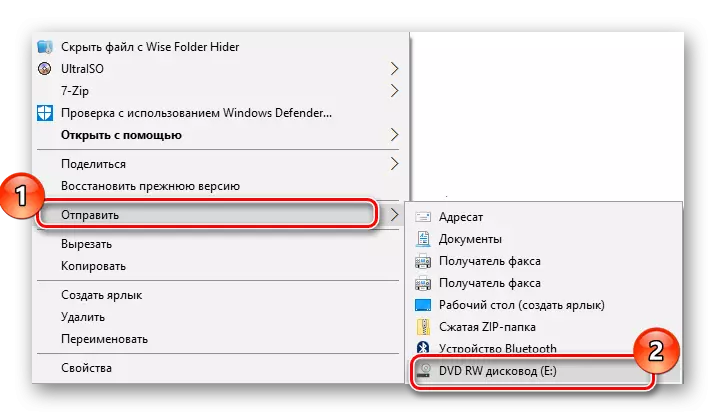
Vrijedno je spomenuti da ako je disk za snimanje nije prikladan ili je nepravilno odabran pogon pogon prijavit će ovu pogrešku. Također uobičajena pogreška je da korisnici kopiraju sustav pokretanja sustava na čist pogon kao običnu datoteku.
Postoji mnogo programa za stvaranje pogona za čitanje, pa čak i većina neiskusni korisnik pomoću priručnika može stvoriti instalacijski disk u nekoliko minuta.
